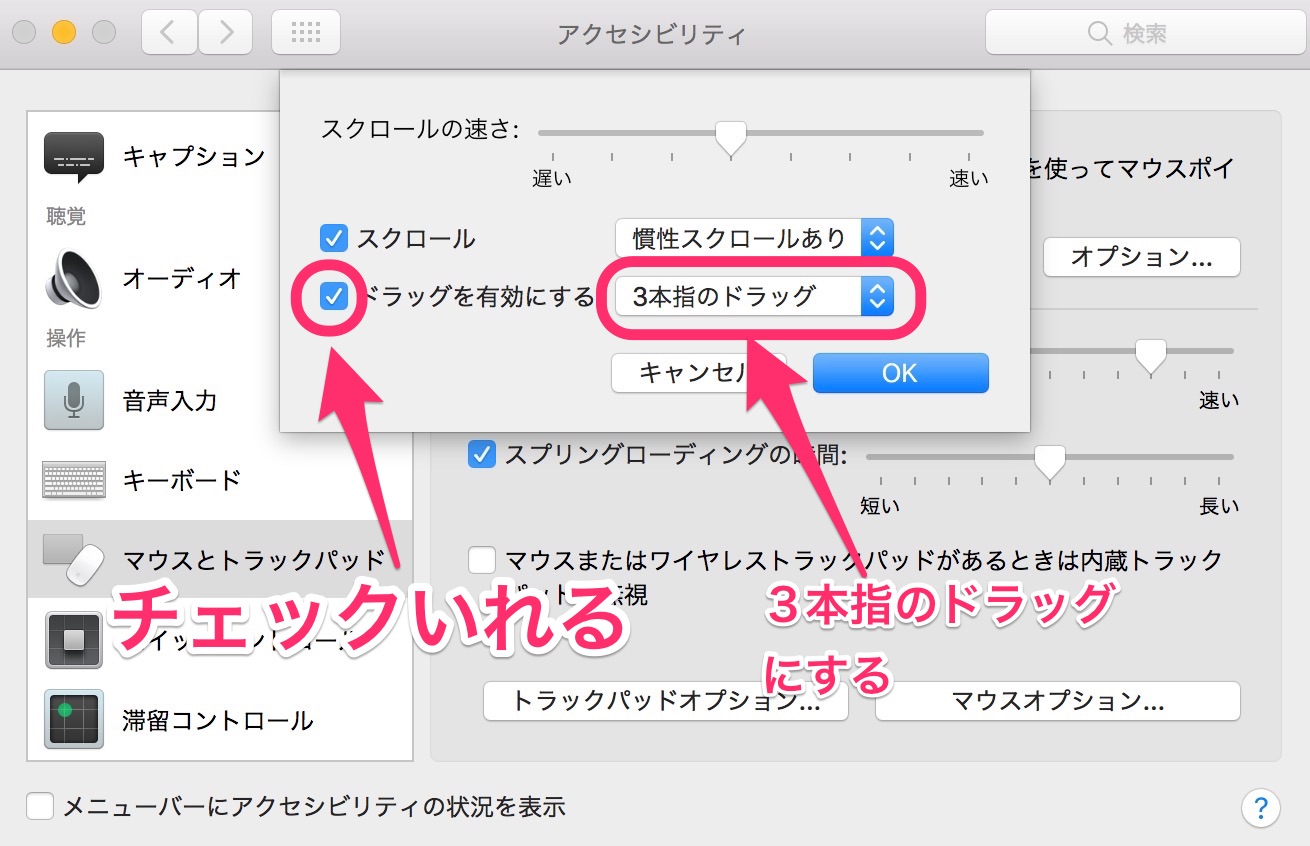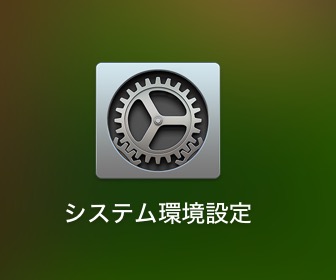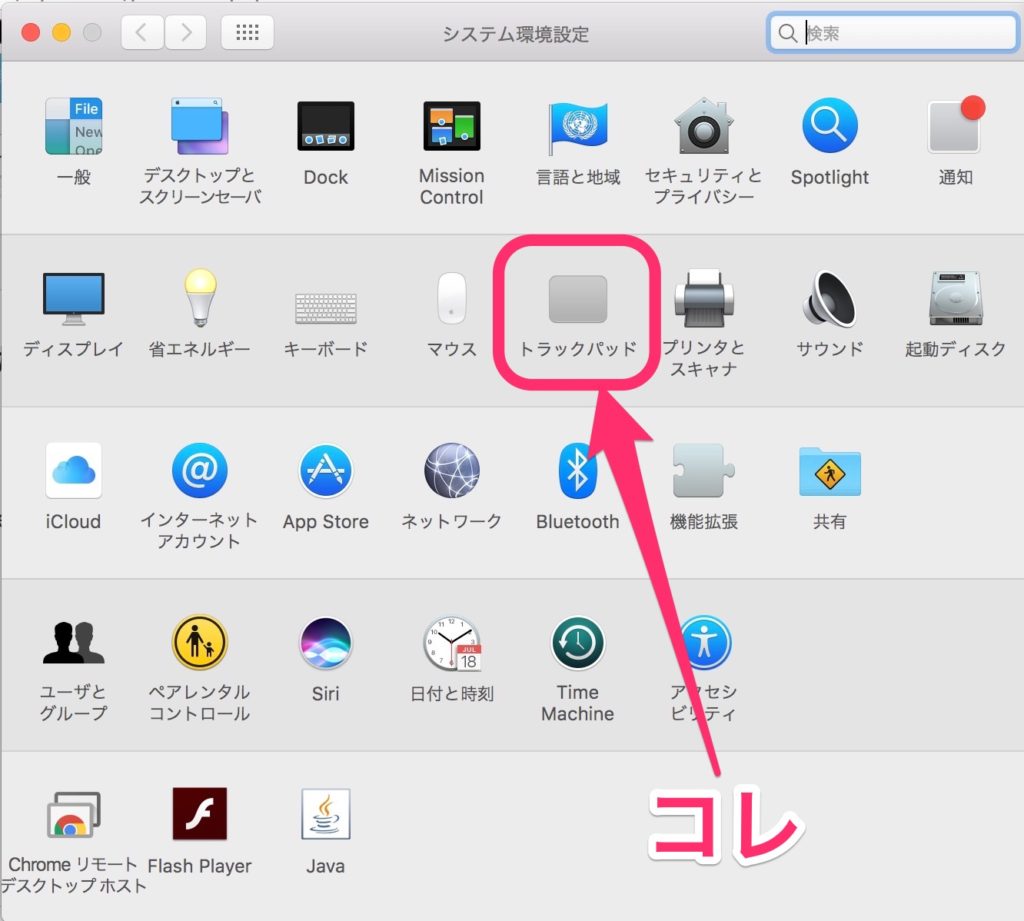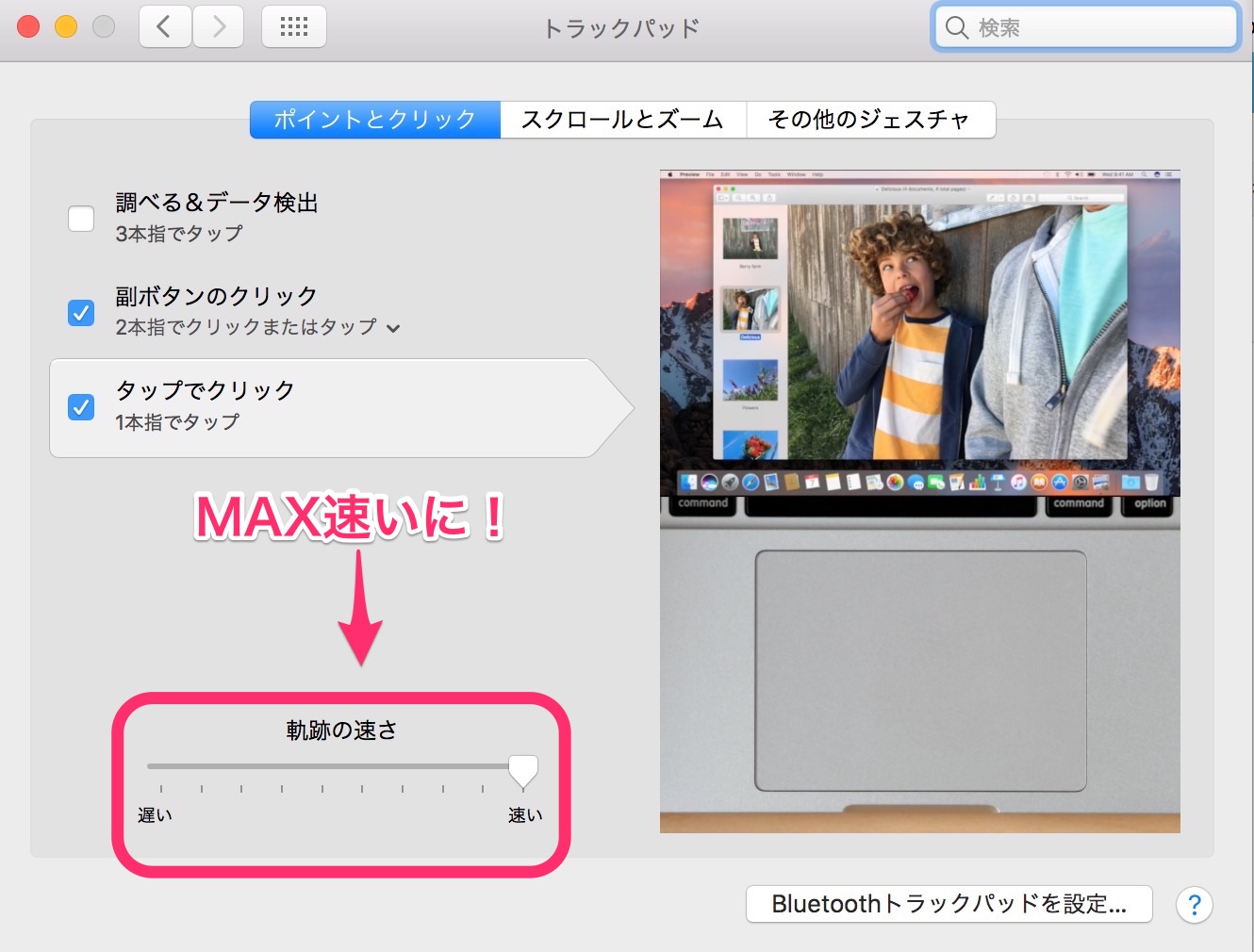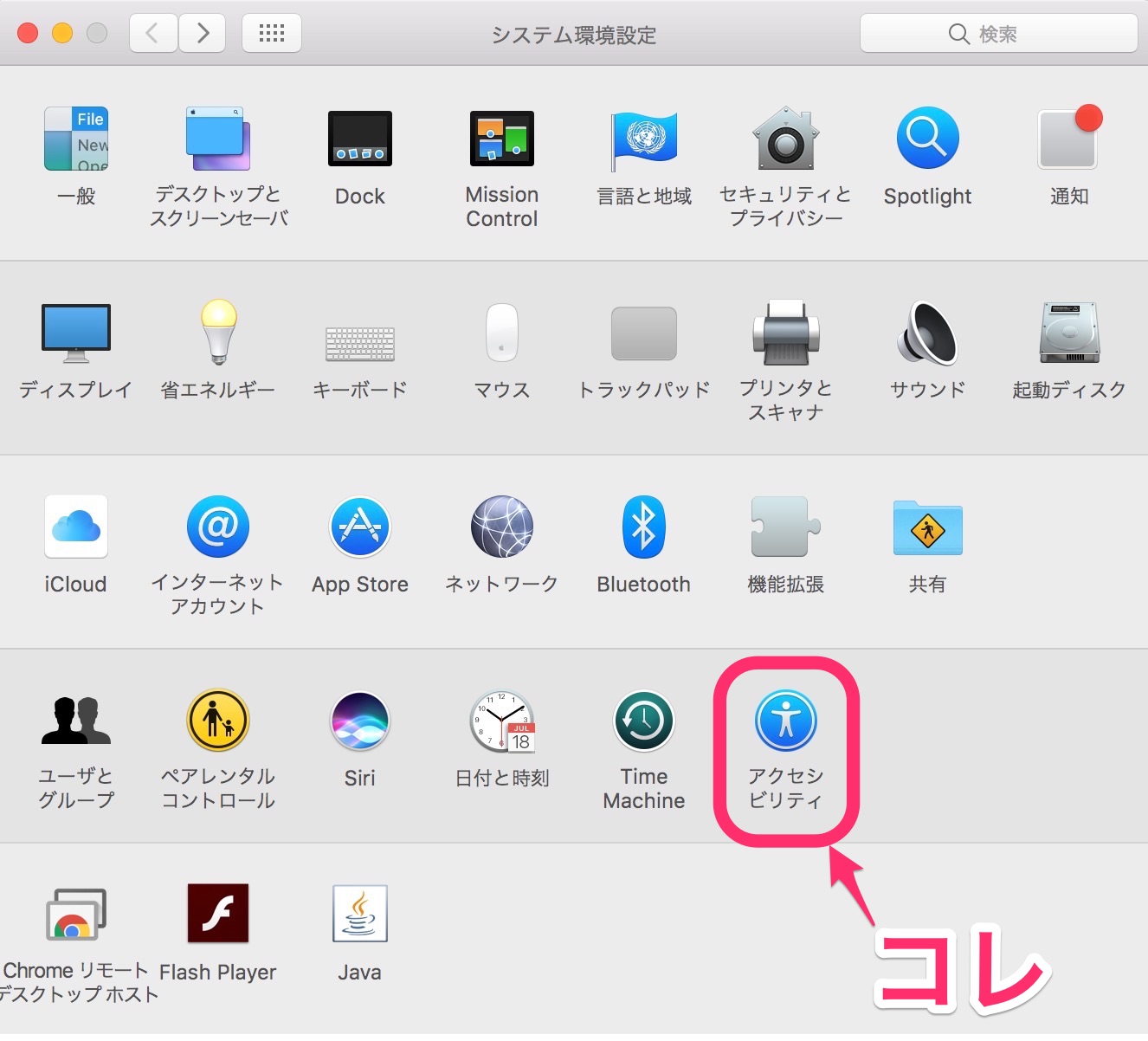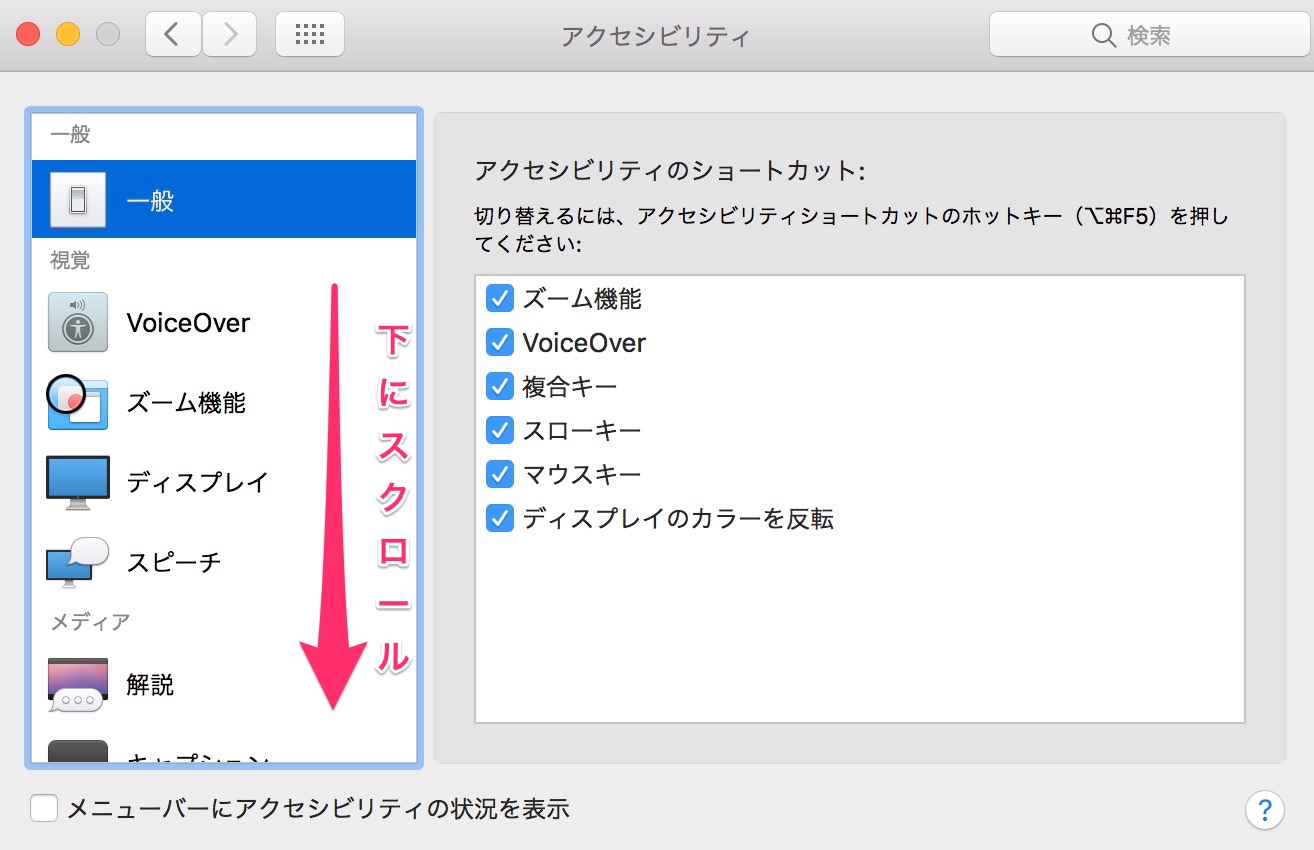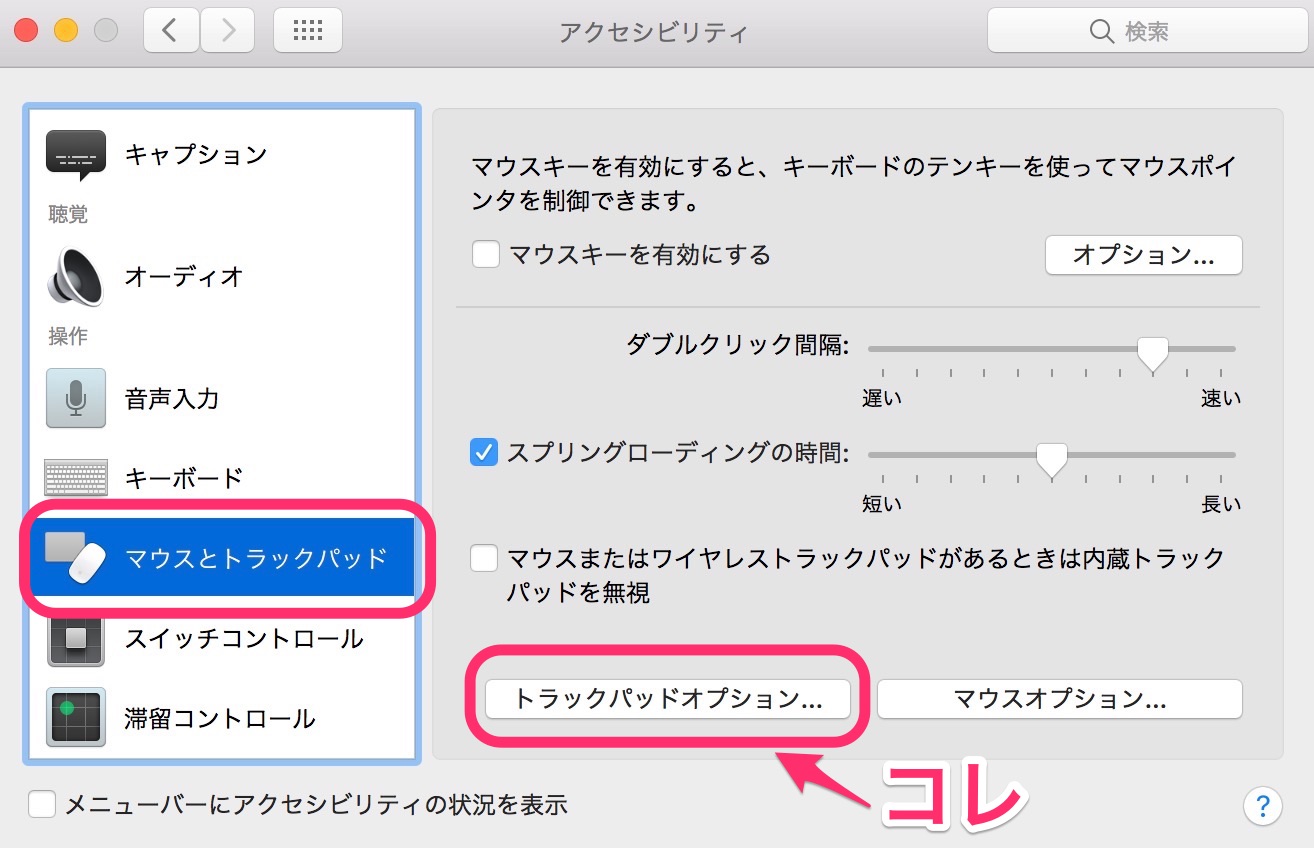こんにちは!吉祥寺&町田のショートボブ美容師【イイノタカユキ】です!
最近デジタルサポートなるものをちょこちょこやってるのですが、その相談の中でもわりと多いのが・・・
【細かいこと】が多いんですね。
なので、実際に聞かれたこととか、伝えたこととか、細かいこととかオススメの設定とか発信していきます。
今回は・・・
Macの設定【初心者】編
自分もMacを使ってまだ3年ほどなのでそんなに深いわけではないのですが、けっこう周りのMac使いでやってない人が多かった設定を紹介していきます。
これは全Macユーザーにオススメですね。むしろまだやってないの?レベルです。
【軌跡の速さ】
他人のMacを使うと1番最初に気になるのがコレ!
ってなります・・・。
だいたいその場で「ちょっと設定変えていいですか?」となります。
【やり方】
まず、「システム環境設定」を開きます。
↑これね。つづいて、
「トラックパッド」を押す。つづいて・・・
ありましたね「軌跡の速さ」。
これを速い側に「MAX」にします!
どうでしょう?最初は速くて「やりにくいっ!」って思うかもですが1日それでいろいろやってみてくださいよ。
「もう、元には戻れませんよ・・・」
作業効率も必ず上がります!かなりオススメです!
次のも必ず設定しといたほうがいいよ!というものです。
【3本指のドラッグ】
これ、昔はデフォルトだったのに最近のOSからは自分で設定しないといけないんですよね。
ほんとコレ知らないと損してるレベルです。設定してない人には強制でしてるくらいのものです。
【やり方】
またまた「システム環境設定」へ。
「アクセシビリティ」をポチっと。
左側を下にスクロールしていくと・・・
左側の「マウスとトラックパッド」のところの右側「トラックパッドオプション」をポチっ。
「ドラッグを有効にする」にチェックをいれて、「3本指のドラッグ」に設定する。
この設定をする前はトラックパッドを押し込んでドラッグしてたと思うのですが、この設定をしたあとは「3本指」で力を入れずドラッグができるようになります。
なんでこんな深い階層にこんな重要設定が隠されてるようになったかは謎ですが、この設定はホントにやっておかないとMac買った意味ないんじゃないの?くらいのレベルです。
フォルダを動かすのも、ファイルを複数選択するのも、文章のコピーにも、ドラッグって日常的にどんどん使うものなのでこの「3本指ドラッグ」だけでもかなりの作業効率になりますよ!!
この2つの設定はまずしておいて損はないでしょう。というかしてないと損をしていることになります。
Macさんのパワーをフルに使うための始めの一歩と行っても過言ではないかと思います。
ちなみに出会ったMac使い美容師さんで設定してた人はほとんどいなかったです。
とりあえず試してみてください!
こんなかんじで細かいこと載せるシリーズもやっていこうかと思います。
こちらもおすすめ!↓


スポンサーリンク